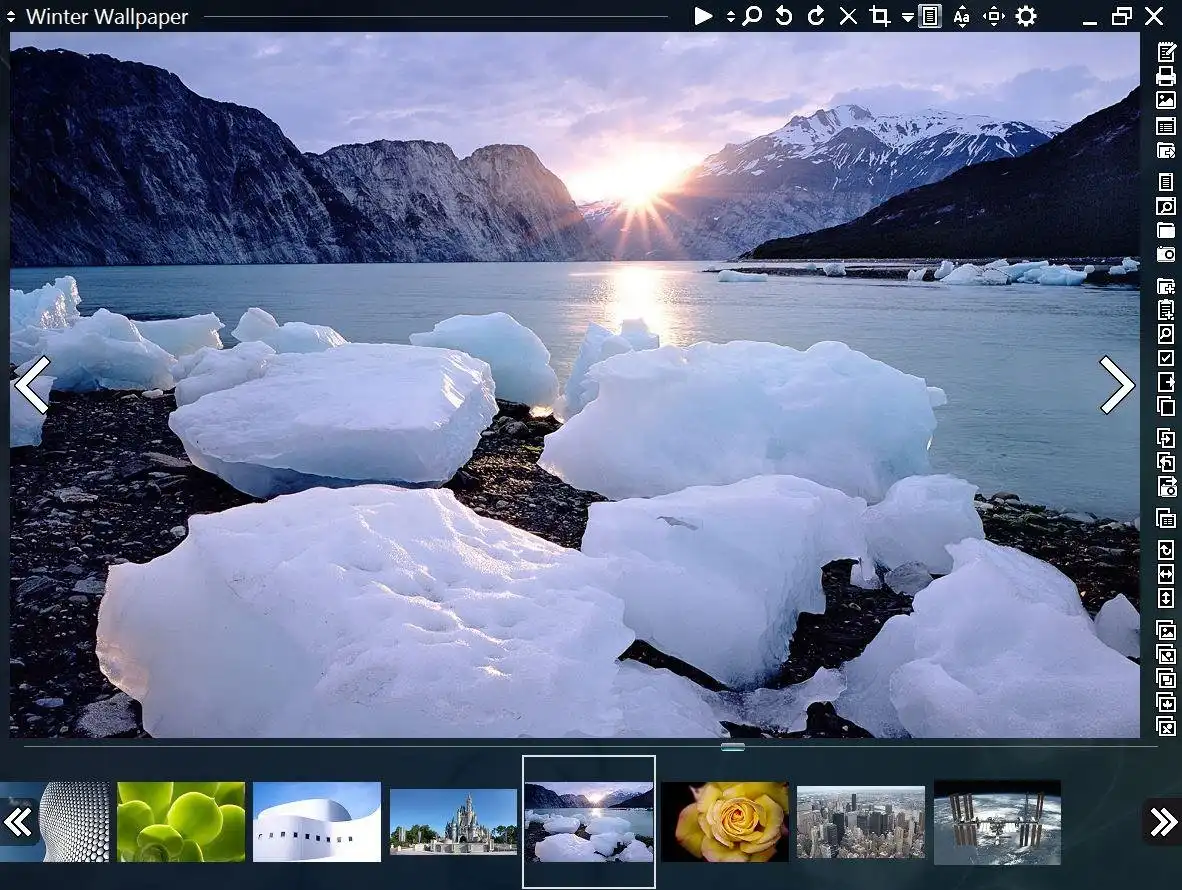This is the Windows app named Xlideit Image Viewer whose latest release can be downloaded as Xlideit_1.0.210214.zip. It can be run online in the free hosting provider OnWorks for workstations.
Download and run online this app named Xlideit Image Viewer with OnWorks for free.
Follow these instructions in order to run this app:
- 1. Downloaded this application in your PC.
- 2. Enter in our file manager https://www.onworks.net/myfiles.php?username=XXXXX with the username that you want.
- 3. Upload this application in such filemanager.
- 4. Start any OS OnWorks online emulator from this website, but better Windows online emulator.
- 5. From the OnWorks Windows OS you have just started, goto our file manager https://www.onworks.net/myfiles.php?username=XXXXX with the username that you want.
- 6. Download the application and install it.
- 7. Download Wine from your Linux distributions software repositories. Once installed, you can then double-click the app to run them with Wine. You can also try PlayOnLinux, a fancy interface over Wine that will help you install popular Windows programs and games.
Wine is a way to run Windows software on Linux, but with no Windows required. Wine is an open-source Windows compatibility layer that can run Windows programs directly on any Linux desktop. Essentially, Wine is trying to re-implement enough of Windows from scratch so that it can run all those Windows applications without actually needing Windows.
SCREENSHOTS
Ad
Xlideit Image Viewer
DESCRIPTION
This is a lightweight image viewer with basic image processing.
A thumbnail bar is shown at the bottom of the window with all the images in the folder. The name of the current image and the toolbar are shown at the top of the window. Use the toolbar to access basic commands like: image slideshow, adjust zoom, rotate, delete, crop or resize the image, sort the list or access the program settings. Move the mouse near the left or right side of the window to show the arrows and select the next or previous image. Move the mouse over the buttons to see a short description or over the thumbnails to see more information.
By default, the viewer starts in full screen mode but it can be switched to windowed mode by pressing F11. Also, you can press Enter to hide or show the toolbars, Space to start the slideshow or Escape to exit the program. To use this program as the default viewer for any image file, right click on the file and use the "Open with" option in the context menu.
User interface
Win32 (MS Windows), Windows Aero
Programming Language
Visual Basic
Categories
This is an application that can also be fetched from https://sourceforge.net/projects/xlideit/. It has been hosted in OnWorks in order to be run online in an easiest way from one of our free Operative Systems.